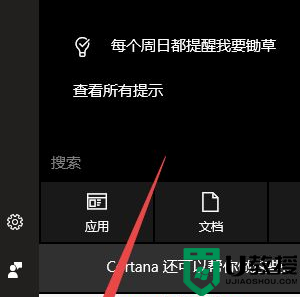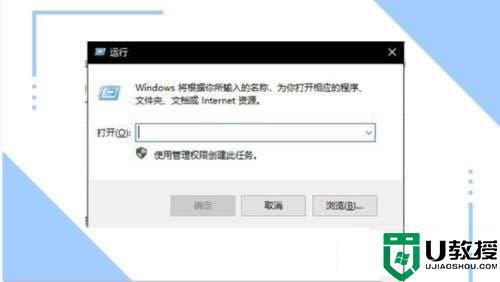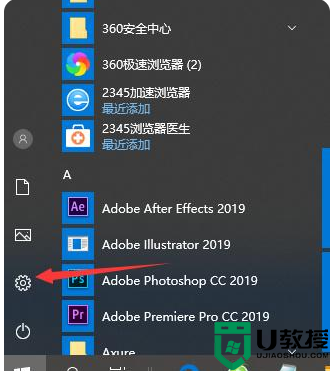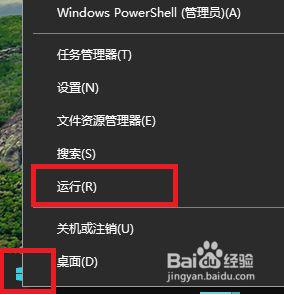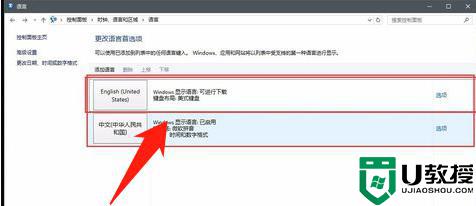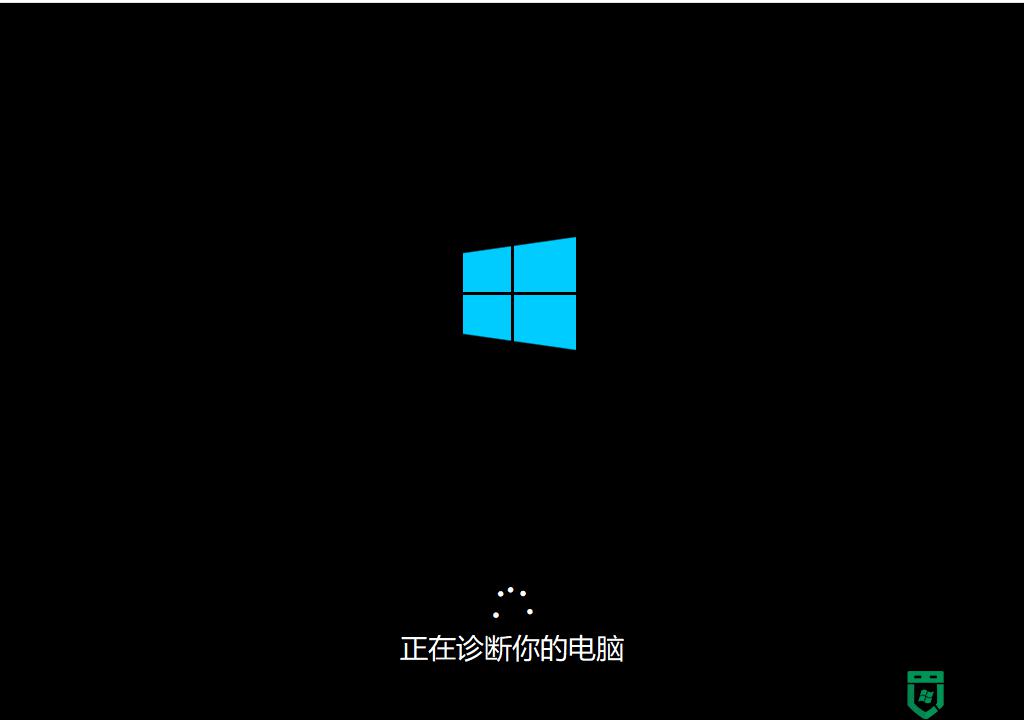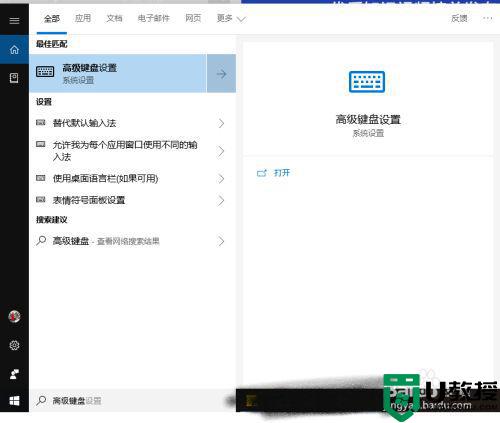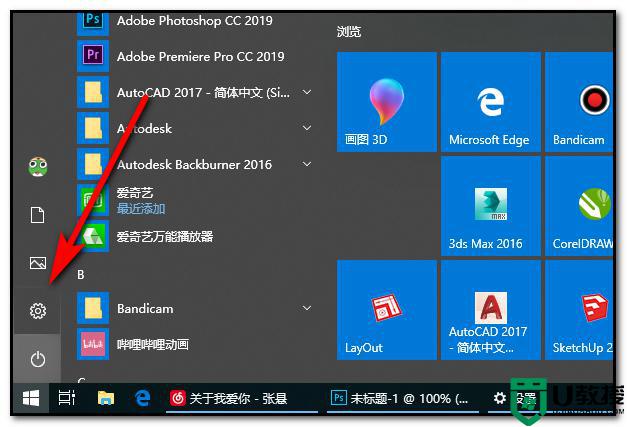联想fn和ctrl互换win10方法 thinkpad怎么把fn和ctrl互换
时间:2022-05-07作者:huige
在使用win10电脑时我们经常会使用一些快捷键来操作,但是有些快捷键跟之前的windows可能会有差异,这让用户们很不习惯,比如有联想win10系统用户想要把fn和ctrl互换,不知道要从何下手,针对这个问题,今天由小编给大家带来win10 thinkpad把fn和ctrl互换的图文步骤。
推荐:windows10纯净版下载
具体步骤如下:
1、打开win10搜索,左下角的圈圈。
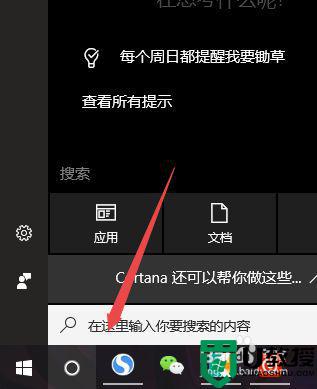 2、搜索控制面板并打开控制面板。
2、搜索控制面板并打开控制面板。
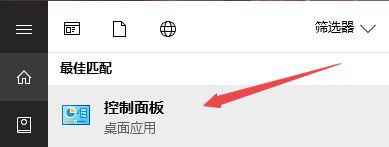 3、点击系统和安全。
3、点击系统和安全。
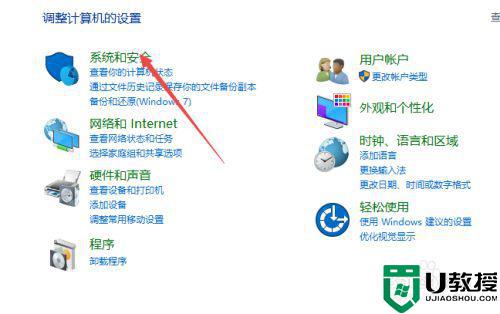 4、如图点击lenovo键盘管理器。
4、如图点击lenovo键盘管理器。
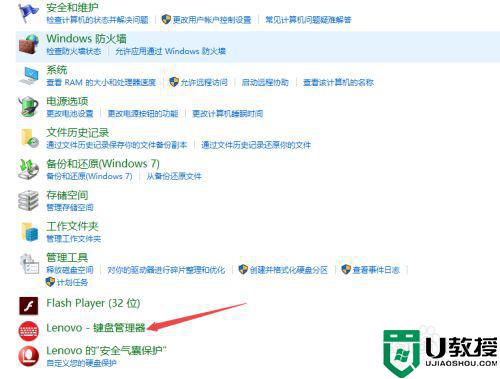 5、点击ctrl和fn互换。
5、点击ctrl和fn互换。
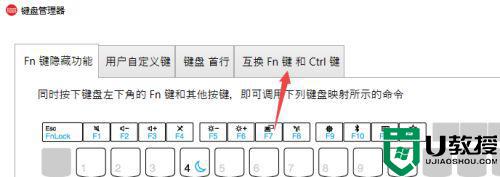 6、如图点击开启。
6、如图点击开启。
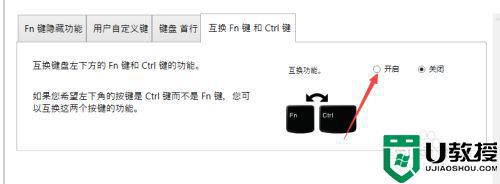 7、确定后即可生效,以后ctrl即是fn,fn变成了ctrl.
7、确定后即可生效,以后ctrl即是fn,fn变成了ctrl.

关于联想fn和ctrl互换win10方法就给大家讲述到这里了,有相同情况的话,不妨可以学习上面的方法来进行操作,希望帮助到大家。